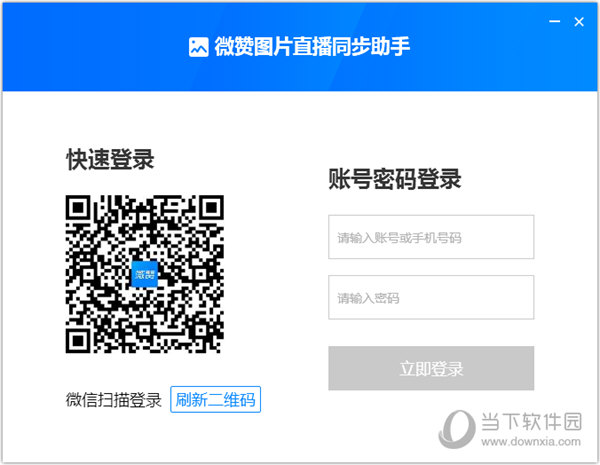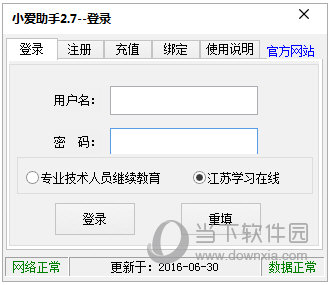win10截图后的图片在哪?win10截图后存在什么地方了?下载
不少的用户们在使用win10系统截图的时候不知道图片保存在哪里,那么win10截图后的图片在哪?下面就让知识兔来为用户们来仔细的介绍一下win10截图后存在什么地方了吧。
win10截图后存在什么地方了?
1、使用您想要截图的方法:
- 按下键盘上的Print Screen(可能缩写为PrtScn、PrtSc或类似标记)键。此将把整个屏幕的截图复制到剪贴板中。
- 若要仅截取活动窗口,请同时按下Alt和Print Screen(或类似标记)键。
- 若需要选择特定区域进行截图,请使用Windows + Shift + S快捷键,然后知识兔选择所需区域。
2、打开图像编辑器或任何支持粘贴操作的应用程序,如Paint、Word、PowerPoint等。
3、在编辑器中按下Ctrl + V(或右键点击并选择粘贴),这样将截图从剪贴板粘贴到编辑器中。
4、在编辑器中,您可以对截图进行编辑并另存为图像文件。点击“文件” – “另存为”来指定保存的位置和格式,并输入文件名。
5、确定保存位置和文件名后,点击“保存”即可将截图保存为图像文件。
请注意,如果知识兔您使用了第三方截图工具(如Snip & Sketch、Greenshot等),它们可能会将截图直接保存为文件并指定保存路径。在这种情况下,您可以查看截图工具的设置来确定截图的默认保存位置。
另外,请记住,在剪贴板中的截图只会在您将其粘贴到应用程序中后才保存为文件。如果知识兔您没有粘贴截图,截图将在您复制其他内容时被替换。所以,在完成截图后尽快粘贴它到编辑器中并保存为文件是一个好习惯。
下载仅供下载体验和测试学习,不得商用和正当使用。
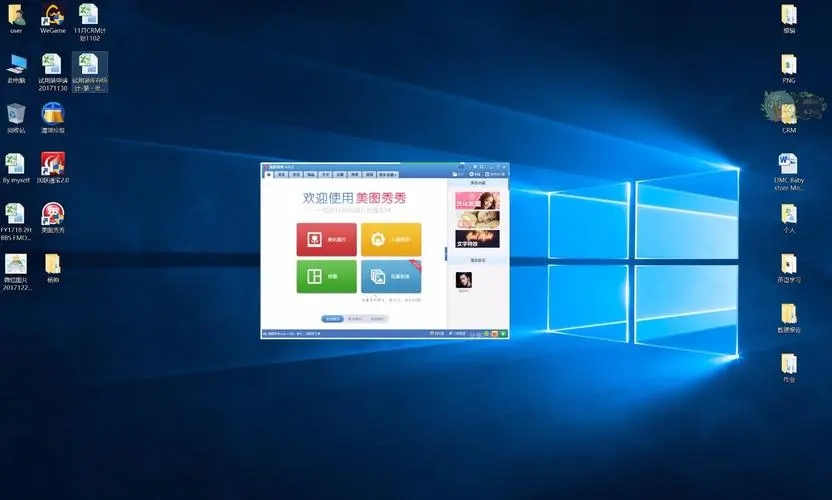

![PICS3D 2020破解版[免加密]_Crosslight PICS3D 2020(含破解补丁)](/d/p156/2-220420222641552.jpg)